Гистограмма загруженности ресурсов — это графическое представление загруженности ресурсов, которое построено с учётом их общей загрузки на всех активных проектах. Она отображается:
- на странице оптимизатора ресурсов;
- на странице плана проекта при нажатии
 на панели инструментов.
на панели инструментов.
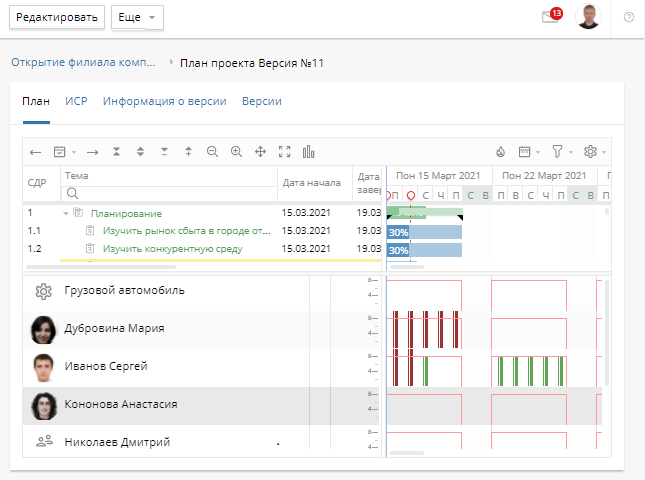
При работе с оптимизатором вы увидите список всех трудовых и технических ресурсов, которые участвуют в активных проектах. На странице плана проекта — список ресурсов текущего проекта.
Справа от списка ресурсов отображается гистограмма их загруженности. Каждый ресурс имеет свою гистограмму. Она построена с учетом календаря, который используется ресурсом.
Гистограмма загруженности состоит из столбцов. Они размещены вдоль временной оси. Каждый столбец соответствует отдельному дню недели. Столбец разделён на части, если есть перерывы в рабочем дне, например, на обед. Высота столбцов зависит от загруженности ресурса и от количества рабочих часов в его календаре.
Список ресурсов
Ресурсы в списке отсортированы по алфавиту. Слева от названия ресурса отображается:
- фото пользователя системы ELMA4, который является трудовым ресурсом;
- значок
 , если трудовой ресурс не является пользователем системы ELMA4, но привлечён к участию в проекте;
, если трудовой ресурс не является пользователем системы ELMA4, но привлечён к участию в проекте; - значок
 , если ресурс является техническим;
, если ресурс является техническим; - значок
 на фото заблокированного пользователя.
на фото заблокированного пользователя.
В правой части списка ресурсов размещена временная шкала ![]() , по которой на гистограмме можно оценить загруженность ресурса в часах (от 0 до 8 и более часов).
, по которой на гистограмме можно оценить загруженность ресурса в часах (от 0 до 8 и более часов).
Оценка загруженности ресурсов
Оценить загруженность ресурса можно по цвету столбцов на его гистограмме:
- зелёным цветом обозначены дни, в которые загрузка не превышает норму, заданную календарём ресурса;
- красным цветом обозначены дни, план работ в которые превышает норму рабочего времени, заданную календарём ресурса.
Вы можете увидеть количество запланированных рабочих часов и процент загруженности ресурса в определённый день. Для этого наведите курсор на соответствующий столбец.
Чтобы просмотреть список задач ресурса, запланированных на выбранный день, дважды нажмите на столбец. В открывшемся окне доступны действия:
- настройка поиска списка задач по параметрам;
- оптимизация загруженности ресурса. Это действие доступно в оптимизаторе и при редактировании плана проекта.
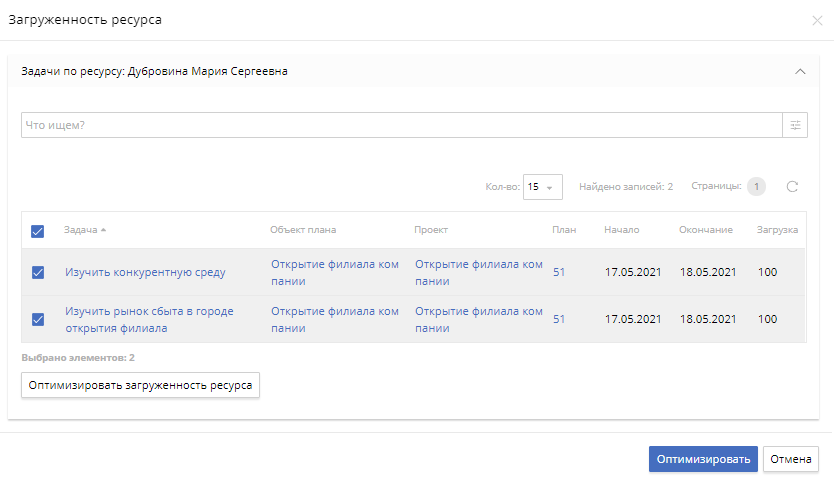
Список задач отображается в виде таблицы. В ней содержится следующая информация:
- Задача — название задачи;
- Объект плана — название проекта. Отображается название вложенного проекта, если его план открыт в оптимизаторе или гистограмма открыта на странице плана вложенного проекта;
- Проект — название проекта. Отображается название родительского проекта, если объектом плана является вложенный проект. Если объект плана не является вложенным проектом, названия в столбцах Объект плана и Проект совпадают;
- План — номер версии плана проекта;
- Начало — дата начала задачи;
- Окончание — дата окончания задачи;
- Загрузка — процент загруженности ресурса.
В окне доступен быстрый поиск по названию задачи и расширенный поиск.
Расширенный поиск
Вы можете изменить параметры, по которым будут отображаться задачи, например, период времени. Чтобы перейти к расширенному поиску, на форме поиска нажмите ![]() . Укажите дополнительные параметры (дату начала и завершения, тип задачи и т. д.) и нажмите Найти задачи.
. Укажите дополнительные параметры (дату начала и завершения, тип задачи и т. д.) и нажмите Найти задачи.
Оптимизация загруженности ресурса
При работе с трудовыми ресурсами можно перераспределить их загруженность. Для этого перейдите на страницу оптимизатора ресурсов или к редактированию плана проекта.
Если вы добавили новые задачи в план проекта, загруженность ресурсов по ним можно оптимизировать до сохранения изменений.
Чтобы оптимизировать загруженность ресурса в выбранный день, выполните действия:
- Откройте список запланированных задач, дважды нажав на столбец гистограммы.
- Выберите задачи, по которым будете перераспределять загрузку. Чтобы выбрать сразу все задачи, установите флажок в строке наименований таблицы.
- Нажмите кнопку Оптимизировать загруженность ресурса. В открывшемся окне заполните поля:
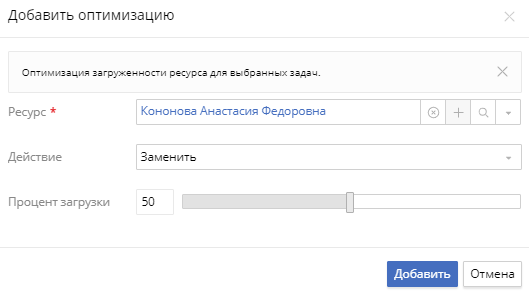
- Ресурс * — новый исполнитель выбранных задач;
- Действие — выберите действие, с помощью которого загрузка будет перераспределена:
- Добавить — добавить трудовой ресурс к выбранным задачам. Они будут назначены новому исполнителю. У текущего исполнителя эти же задачи останутся, загрузка по ним не изменится;
- Заменить — заменить текущий трудовой ресурс на новый (переназначить выбранные задачи новому исполнителю);
- Процент загрузки — установите процент загруженности нового ресурса от нормы рабочего времени в его календаре.
- Для применения параметров оптимизации нажмите Добавить.
- В окне Загруженность ресурса добавится панель Управление ресурсами (оптимизация загруженности). На ней вы увидите новый список задач с параметрами оптимизации. Вы можете изменить эти параметры (
 ) или удалить добавленную оптимизацию (
) или удалить добавленную оптимизацию ( ). Подтвердите изменения, нажав Оптимизировать.
). Подтвердите изменения, нажав Оптимизировать.
Столбцы загруженности ресурсов, по которым была проведена оптимизация, изменятся на гистограмме.
Нашли опечатку? Выделите текст, нажмите ctrl + enter и оповестите нас